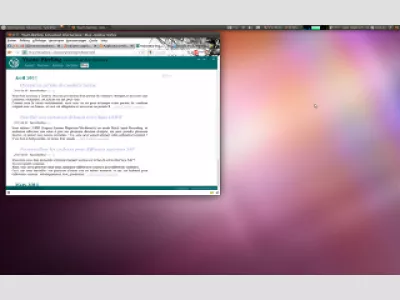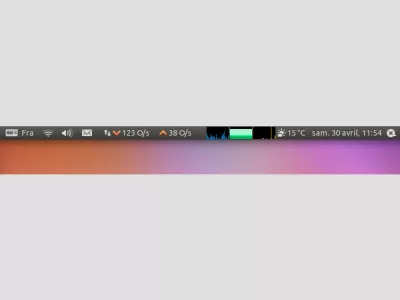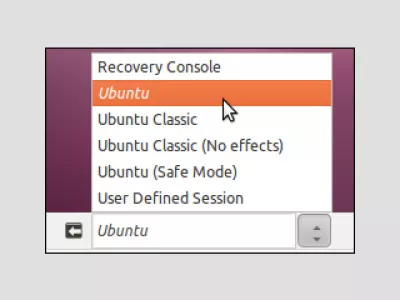Ubuntu instalirajte Gnome radnu površinu
Kako instalirati Gnome desktop na Ubuntu
Upravo ste nadogradili vaš Ubuntu za 11.04 [1], a ne sviđa vam se novo sučelje radne površine Unity (Slika 1), tako da biste se željeli vratiti na stari stari Gnome (Slika 2), kako biste vratili svoje aplete i druge stvari. Ili možda trenutno niste sigurni trebate li nadograditi svoj Ubuntu ili ne.
Ubuntu, besplatan i moćan operacijski sustavU svakom slučaju, nemojte paničariti, lako možete u Ubuntuu 11.04, vratiti se na Gnome (Slika 2).
Osobno sam se iznenadio, nakon nadogradnje na 11.04, da izgubim najvažnije i najkorisnije dijelove svog desktop sučelja, a to su apleti nadzorne ploče (Slika 3).
Korak 1: odspojite korisnika
No, tako je lako promijeniti se i vratiti se na Gnome radnu površinu (Slika 2). Samo morate prekinuti vezu (Slika 4), ako to već niste učinili.
Korak 2: odaberite vrstu radne površine
Postanite Excel Pro: Pridružite se našem tečaju!
Podignite svoje vještine od početnika do junaka s našim tečajem Excel 365 Basics, dizajniranim tako da učinite stručnost u samo nekoliko sesija.
Upišite se ovdje
Zatim odaberite Ubuntu classic (Slika 5) nakon što ste odabrali korisnika na zaslonu za prijavu.
Image alexandrep, ubuntu-fr.org, izbor jedinstvaZatim se morate prijaviti i pronaći ćete svoje gnom okruženje (Slika 2), s vašim omiljenim programima (Slika 3)!
Često Postavljana Pitanja
- Koje su naredbe i koraci potrebni za instalaciju radne površine GNOME na Ubuntu, za korisnike koji preferiraju GNOME nad zadanim jedinstvom ili drugom radnoj površini?
- Da biste instalirali GNOME na Ubuntu, otvorite terminal i unesite `sudo apt-get Update` da biste ažurirali svoj popis paketa. Zatim instalirajte gnome školjku izvršavanjem `sudo apt-get instalirati ubuntu-gnome-desktop`. Odaberite upravitelja zaslona po vašem izboru kada se to zatraži. Nakon instalacije, odjavite ili ponovno pokrenite svoj sustav i odaberite GNOME na zaslonu za prijavu.

Yoann Bierling je stručnjak za web objavljivanje i digitalno savjetovanje, što čini globalni utjecaj kroz stručnost i inovacije u tehnologijama. Strah od osnaživanja pojedinaca i organizacija da napreduju u digitalnom dobu, potaknut je da postigne izuzetne rezultate i postigne rast kroz stvaranje obrazovnog sadržaja.
Postanite Excel Pro: Pridružite se našem tečaju!
Podignite svoje vještine od početnika do junaka s našim tečajem Excel 365 Basics, dizajniranim tako da učinite stručnost u samo nekoliko sesija.
Upišite se ovdje